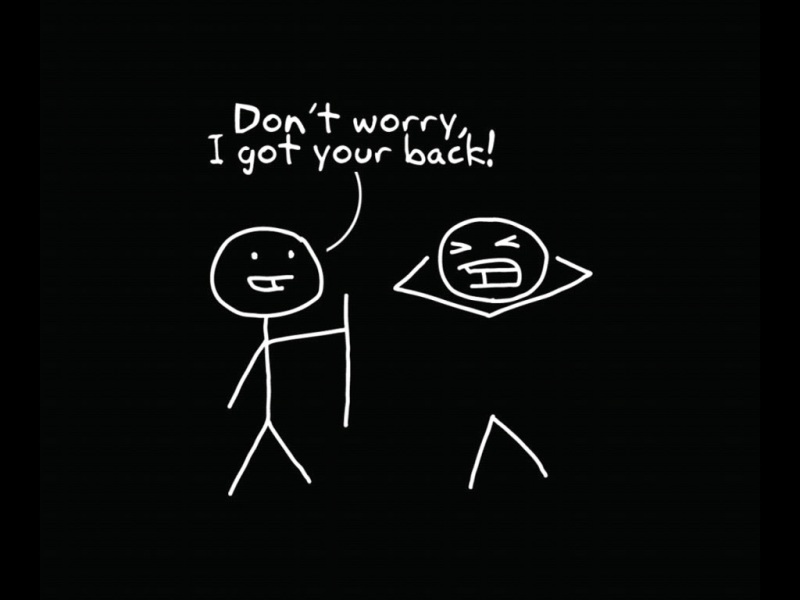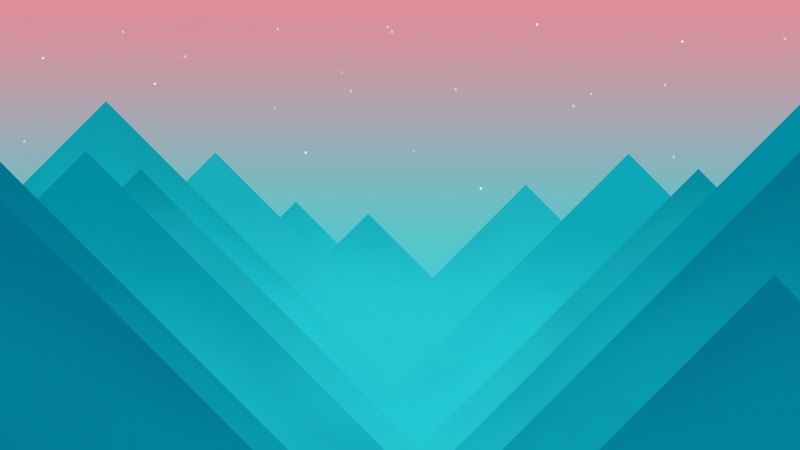IE不见了!这或许是很多电脑使用者最近遇到的一个问题。在这个日新月异的科技时代,我们已习惯于使用各种先进的浏览器,但是有些老程序似乎不得不依赖于IE浏览器。于是,当我们打开某些程序时,却发现IE不见了,这该怎么办呢?
首先,我们需要知道为什么会出现IE不见了的问题。这可能是由于电脑系统升级、IE浏览器文件损坏、被病毒攻击等原因造成的。当然,我们也可以手动关闭IE浏览器,导致程序无法正常运行。无论是哪种情况,我们都需要采取相应的措施来解决这个问题。
接下来,让我们来看一些解决IE不见了的方法。首先,我们可以尝试通过系统还原来解决问题。在电脑任务栏上,双击鼠标右键,选择“任务管理器”,在“应用程序”中结束所有IE浏览器进程,然后打开“控制面板”,点击“系统和安全”,选择“回复计算机之前的状态”,按照提示操作即可。如果这种方法无效,我们可以考虑修复IE浏览器。在“控制面板”中选择“程序和功能”,点击“打开或关闭Windows功能”,勾选IE浏览器,然后重启电脑即可。
还有一种可能就是我们的浏览器被病毒攻击了,我们可以通过杀毒软件进行查杀。这里推荐几款优秀的杀毒软件:诺顿、卡巴斯基、360等。这些杀毒软件都有强大的查杀功能,能够很好地保护我们的电脑安全。
最后,我们要提醒大家的是,IE不见了并不意味着浏览器就彻底消失了,我们可以通过重新下载IE浏览器来解决问题。在下载前,我们需要确保下载的是IE浏览器的最新版本,以获得更好的浏览体验。
总的来说,IE不见了虽然是一个小问题,但是如果不及时解决,可能会影响到我们电脑的正常使用。因此,我们需要及时采取相应措施解决它。无论是系统还原、修复IE浏览器、杀毒软件查杀还是重新下载IE浏览器,我们都可以通过这些方法来解决IE不见了的问题。希望本文对您有所帮助。
如何解决桌面ie不见了的问题?
很多人都遇到过这样的问题:突然发现桌面上的IE浏览器图标不见了,该怎样解决呢?下面,我将向大家介绍一些方法,帮助大家顺利解决这一问题。
方法一:查找IE图标
首先,我们需要检查一下IE浏览器是否真的不见了,或者只是图标不见了。我们可以通过以下两种方法找到IE浏览器:
1. 在“开始菜单”中找到IE浏览器图标,点击打开。
2. 在“程序文件”(路径为C:\\Program Files\\Internet Explorer)中找到iexplore.exe文件,双击打开。
如果以上两种方法都没有办法打开IE浏览器,那么我们可以采取以下方法。
方法二:恢复IE浏览器
1. 打开“控制面板”。
2. 选择“程序和功能”。
3. 在左侧的菜单中,选择“打开或关闭Windows功能”。
4. 在弹出的窗口中,找到“Internet Explorer 11”,取消勾选,然后“确定”。
5. 重启电脑后,再次打开“打开或关闭Windows功能”,勾选“Internet Explorer 11”,点击“确定”。
6. 重启电脑后,IE浏览器就会恢复原来的图标。
方法三:重建IE图标
如果恢复IE浏览器后,还是没有出现IE图标,我们可以自己建一个图标,具体步骤如下:
1. 在桌面上右键点击空白处,选择“新建”->“快捷方式”。
2. 在弹出的窗口中,输入以下路径:
\"C:\\Program Files\\Internet Explorer\\iexplore.exe\"
3. 点击“下一步”。
4. 在下一个界面中,为该快捷方式命名,例如“IE浏览器”。
5. 点击“完成”。
6. 完成后,桌面上就会出现一个IE浏览器的图标了。
总结:
以上就是解决桌面IE浏览器图标不见了的方法。如果你还有其他的解决方法,欢迎在评论区留言分享。我们希望这篇文章能够对大家有所帮助,让大家不再为此烦恼。